OneNote 2013 kırpma aracından nasıl kurtululur
OneNote 2013, web ve diğer ofis uygulamalarından ekran görüntülerini, notları ve diğer bitleri taklit etmek için yeni bir kırpma uygulamasına sahiptir. Bu araç büyük bir zaman tasarrufu olabilir, ancak eğer kullanmadıysanız rahatsız edici olabilir. İkincisinin bir parçasıysanız, muhtemelen nasıl devre dışı bırakılacağını bilmek istersiniz. İyi haber, Clipping Tool'u yoldan çıkarmak için iki seçenek var.
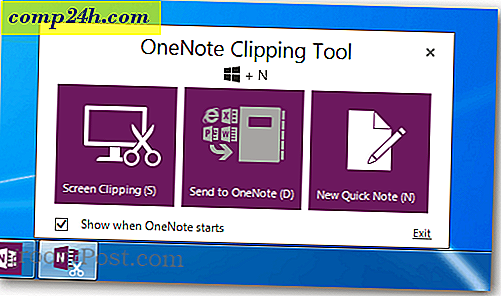
Daha az can sıkıcı olun
Clipping Tool'dan kurtulmanın en kolay ve en bariz yolu, sadece kendi penceresindeki “OneNote'un ne zaman başladığını göster” seçeneğinin işaretini kaldırmaktır. Araçlar şu anda görünmüyorsa, onu OneNote'ta Görünüm> Kırpma Pane şeridi seçeneğinden açabilir veya klavyenizde Windows Tuşu + N tuşlarına basabilirsiniz.

Onay kutusu Kırpma Aracının sol alt tarafında bulunur. İşaretini kaldırmak, çalışmasını engelleyemez, ancak OneNote ilk başlatıldığında bu durumun patlamasını engeller.

Kırpma Aracı'nı Tamamen Devre Dışı Bırak
Clipping Tool'un bile çalışmadığından emin olmak için Microsoft Office kurulum kök klasörüne göz atmanız gerekir. Bu, hangi sürüme sahip olduğunuza göre değişir, ama benim için şunlardı:
- C: \ Program Dosyaları \ Microsoft Office 15
oot \ office15
Kök klasörü içinde onenotem.exe adlı bir süreçtir. Bu dosyayı silebilir veya sadece yeniden adlandırabilirsiniz. Benim tavsiyem onu yeniden adlandırmaktır, çünkü bunu yapmak onu devre dışı bırakır, ancak daha sonra tekrar etkinleştirmek için tekrar kullanmak isterseniz.

Bu amaçla bir dosyayı yeniden adlandırdığımda, uzantıyı .bak dosyasının sonuna eklemek için uzantısı sadece .bak olarak değiştirmeyi seviyorum. Bunu yapmak OneNote Kesme Aracını devre dışı bırakır, ancak eğer herhangi bir zamanda reaktif olmak istiyorsanız, sadece .bak dosyasını dosya adından siler ve normale döner.
Not: Dosya uzantılarını görmek ve yeniden adlandırmak için bunları görünür hale getirmeniz gerekir .

Hangisini seçtiyseniz, OneNote Clipping Tool artık daha az can sıkıcı olmalı.



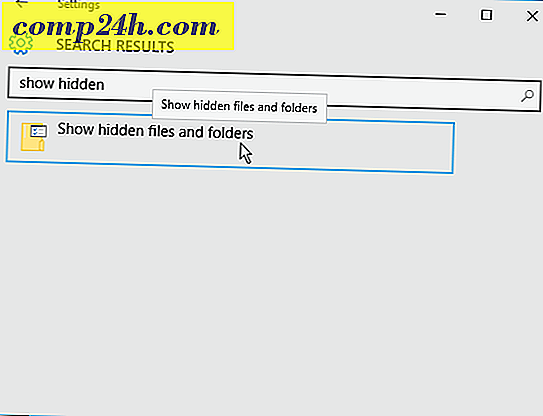

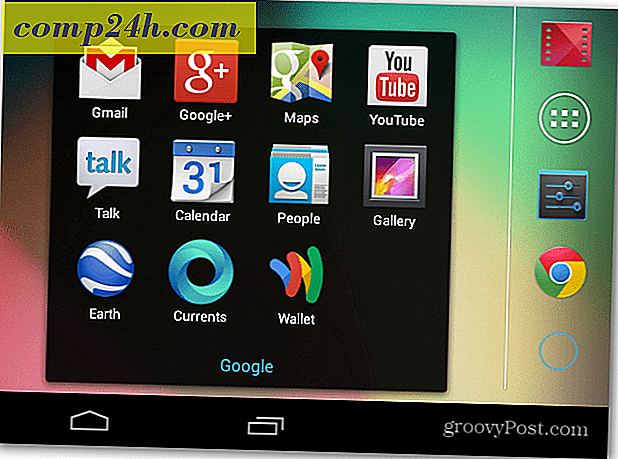
![Android için BitTorrent Beta App [İncele]](http://comp24h.com/img/reviews/115/bittorrent-beta-app.png)
